Zibatmiņas un cietie diski var būt sarežģītas ierīces, lai gan to lietošana izskatās ļoti vienkārši. Ne daudzi gadījuma datoru lietotāji saprot ideju par ārējo disku formatēšanu, jo pašam USB nav pievienota rokasgrāmata vai instrukciju rokasgrāmata, kas brīdina klientus par to. Turklāt diska formatēšana var šķist nevajadzīgi sarežģīta tiem, kas nezina, kā to izdarīt. Lai jums viss būtu vieglāk, mēs jums sniegsim detalizētu rokasgrāmatu par to, kā formatēt USB zibatmiņu uz FAT32.
Saistīts lasījums:
- USB zibatmiņas diska izmantošana ar iPad
- Kā dublēt savus iPhone vai iPad fotoattēlus ārējā diskā, izmantojot iOS 13 un iPadOS
- Kā viegli šifrēt USB diskus operētājsistēmā macOS
Kāpēc jums vajadzētu formatēt USB zibatmiņas disku uz FAT32
Zibatmiņas diska formatēšana izdzēš visus iepriekš esošos datus, iestatījumus un informāciju, nodrošinot jums pilnīgi jaunu ierīci. Šis process ir noderīgs, ja nejauši esat sabojājis USB datoru vai Mac dators to nevar nolasīt. Pirms diska formatēšanas jums būs jādublē visi tajā esošie faili, jo jūs tos pazaudēsit. Tomēr daži datoru lietotāji nesaprot, ka dažreiz zibatmiņas diski nav universāli. Diska formatēšana FAT32 ļauj izmantot USB jebkur, piemēram, Windows datorā, spēļu konsolē, Linux vai jebkurā citā sistēmā.
Zibatmiņas diska formatēšanas priekšrocības
USB zibatmiņas diska formatēšanai uz FAT32 ir dažas priekšrocības, piemēram:
Saderība
Kā minēts, USB, kas formatēts uz FAT32, ļauj izmantot ierīci visās sistēmās un aparatūrā. Ja regulāri pārsūtāt daudz failu (ar nosacījumu, ka tie ir mazāki par 4 GB), USB zibatmiņas diska formatēšana Fat32 var ļoti palīdzēt. Mūsdienās dārgākie ārējie diskdziņi ir ExFAT formātos, kas novērš 4 GB faila lieluma ierobežojumu. Ja jums ir vecāks vai NTFS vai FAT diskdzinis, izlasiet tālāk sniegtos norādījumus, lai mainītu USB formātu.
Atiestata jūsu ierīci
Iespējams, jums ir USB, kas šķiet pārblīvēts un nesakārtots. USB izmantošana un nepareiza tā izņemšana var izraisīt tā bojājumu. Varat arī atklāt, ka, nedaudz iedziļinoties USB slēptajos failos, daži faili var apdraudēt tā drošību. Šos failus var būt grūti manuāli atrast vai izdzēst, tāpēc zibatmiņas diska formatēšana ļauj novērst lielāko daļu problēmu, ko varat atrast ierīcē. Formatēšana notīra ārējo disku un atbrīvo no visām atļaujām, iestatījumiem, datiem, failiem un informācijas.
Atbrīvojiet vietu
USB formatēšanas procesā tiek dzēsti visi diskā esošie dati, kas var palīdzēt atbrīvot daudz vietas. Pieņemot, ka formatēšanas procesa laikā esat īslaicīgi dublējis failus savā Mac datorā, varat formatēt USB. lai noņemtu visus slēptos datus, atkārtoti augšupielādējiet visus esošos failus atpakaļ ierīcē un izbaudiet vairāk vietas nekā iepriekš.
Kā formatēt USB zibatmiņas disku uz FAT32
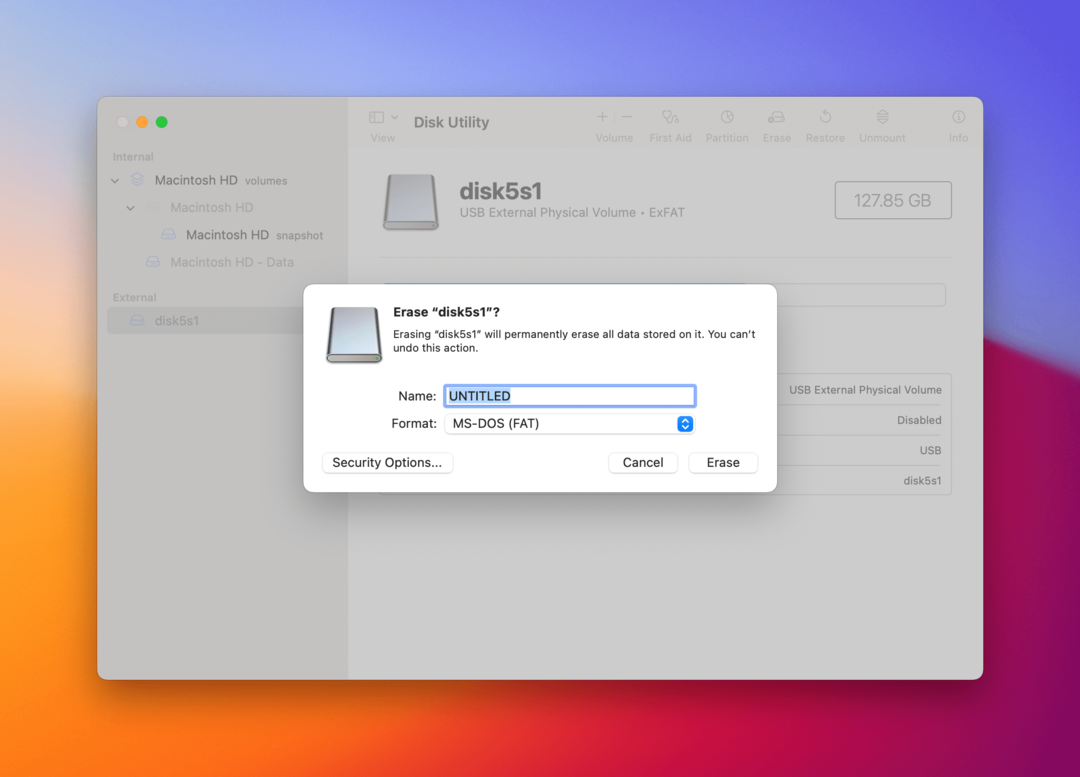
Tiešsaistē ir daudz dokumentācijas par to, kā formatēt zibatmiņas diskus dažādās sistēmās. Tomēr process joprojām var sajaukt dažus un traucēt citiem. Ja rodas problēmas ar ārējo disku un tā saderību ar citām ierīcēm, tālāk ir norādīts, kā formatēt USB zibatmiņu uz FAT32.
- Pievienojiet USB disku savam Mac datoram.
- Pārejiet uz savu Lietojumprogrammas mape > Komunālie pakalpojumi > Diska utilītas.
- Kreisās puses navigācijas izvēlnē varat redzēt visus pievienotos diskus un ierīces.
- Izvēlieties savu USB zibatmiņas disku.
- Kad esat USB zibatmiņas diska lapā, atlasiet Dzēst augšējā izvēlnē.
- Ierakstiet jaunu USB nosaukumu un Formāts sadaļā atlasiet “MS-DOS (FAT)“.
- Klikšķis Dzēst.
- Viss ir izdarīts!